Яндекс Диск - это удобный облачный сервис, который позволяет хранить и делиться файлами, фотографиями и документами через интернет. С его помощью вы можете хранить свои данные на удаленных серверах и легко получать к ним доступ с любого устройства, подключенного к Интернету. Одной из основных функций Яндекс Диска является возможность загрузки файлов, что делает его незаменимым инструментом в повседневной жизни.
Загрузка файла на Яндекс Диск - это простой и быстрый процесс, который состоит из нескольких шагов. В этой статье мы расскажем вам, как загрузить файл на Яндекс Диск с помощью веб-интерфейса.
1. Войдите в свой аккаунт Яндекс Диск, используя свои учетные данные. Если у вас еще нет аккаунта, вы можете зарегистрироваться бесплатно.
2. После входа в систему вы увидите главную страницу Яндекс Диска. На этой странице вы можете увидеть все файлы и папки, которые уже загружены на ваш аккаунт. У вас также будет возможность создавать новые папки, переименовывать и удалять файлы.
3. Чтобы загрузить новый файл, нажмите на кнопку "Загрузить" в верхнем левом углу страницы или воспользуйтесь перетаскиванием файла в браузер. Выберите файлы, которые вы хотите загрузить, и нажмите "Открыть".
Подготовка к загрузке файла
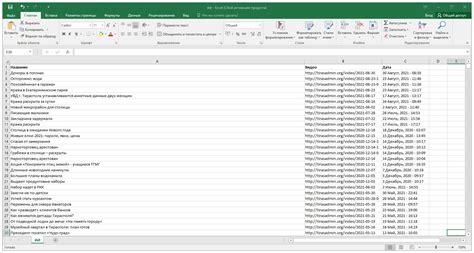
Перед тем, как начать загрузку файла на Яндекс Диск, вам необходимо выполнить несколько простых шагов:
1. Зарегистрируйтесь на Яндекс Диск
Если у вас еще нет аккаунта на Яндексе, необходимо зарегистрироваться на Яндекс Диске. Для этого перейдите на официальный сайт Яндекса и создайте учетную запись.
2. Установите приложение Яндекс Диск на ваш компьютер
Для более удобного управления загрузками, рекомендуется установить официальное приложение Яндекс Диска на ваш компьютер. Вы можете найти его на официальном сайте Яндекса и скачать бесплатно.
3. Подготовьте файл для загрузки
Прежде чем загружать файл, убедитесь, что он находится на вашем компьютере и готов к загрузке. Если файл находится в другой папке или на другом устройстве, переместите его на компьютер, чтобы иметь к нему доступ при загрузке на Яндекс Диск.
После того, как вы выполните эти простые шаги, вы можете приступить к загрузке файла на Яндекс Диск. Это займет всего несколько минут вашего времени.
Выбор файла для загрузки
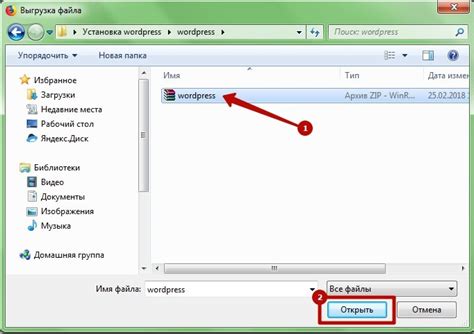
Для загрузки файла на Яндекс Диск вам необходимо выбрать со своего устройства нужный файл. Для этого выполните следующие действия:
1. Откройте проводник (Windows) или Finder (Mac) и перейдите в папку, где хранится нужный файл.
2. Найдите файл, который вы хотите загрузить на Яндекс Диск.
3. Выделите файл, щелкнув на нем один раз.
4. Если хотите загрузить несколько файлов одновременно, удерживайте клавишу Ctrl (Windows) или Command (Mac) и щелкните на нужных файлах. Выделенные файлы будут подсвечены.
5. После выбора файла или файлов нажмите на кнопку "Открыть" или "Выбрать" в окне проводника или Finder'а.
Теперь выбранный файл или файлы готовы к загрузке на Яндекс Диск. Перейдите к следующему шагу - "Загрузка файла на Яндекс Диск".
Создание папки на Яндекс Диске

Для удобной организации файлов и документов на Яндекс Диске можно создавать папки. Новая папка позволит вам легко хранить и находить нужные файлы, а также делиться информацией с другими пользователями.
Чтобы создать папку на Яндекс Диске, выполните следующие шаги:
- Откройте веб-приложение Яндекс Диска и авторизуйтесь в своей учетной записи.
- На левой панели интерфейса выберите раздел "Мой Диск", чтобы перейти к просмотру списка файлов и папок.
- В верхней части страницы выберите опцию "Создать" и из выпадающего меню выберите "Папку".
- На странице появится окно, в котором вам будет предложено ввести название новой папки. Введите желаемое название и нажмите кнопку "Создать".
После выполнения этих действий вы успешно создадите новую папку на Яндекс Диске. Она будет отображаться в списке файлов и папок и станет доступной для загрузки файлов и документов.
Теперь вы можете организовать свои файлы на Яндекс Диске в удобные папки, что значительно упростит работу с информацией и обмен файлами с другими пользователями.
Загрузка файла на Яндекс Диск
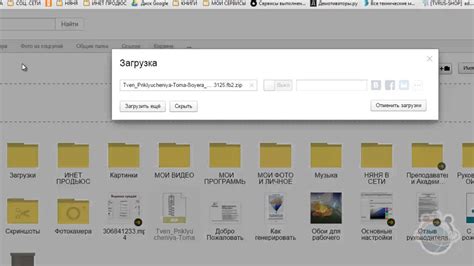
Яндекс Диск предоставляет возможность удобно хранить и обмениваться файлами. Загрузка файлов на Яндекс Диск не займет много времени и не потребует специальных навыков. В этом разделе мы расскажем, как это сделать.
Шаг 1: Откройте веб-браузер и перейдите на официальный сайт Яндекс Диска.
Шаг 2: Если у вас уже есть аккаунт Яндекс или Яндекс Почты, войдите на сайт с помощью своих учетных данных. Если нет, зарегистрируйте новый аккаунт.
Шаг 3: После входа на Яндекс Диск, вы увидите список файлов и папок, которые уже хранятся на вашем аккаунте.
Шаг 4: Чтобы загрузить новый файл на Яндекс Диск, нажмите на кнопку "Загрузить файл" или используйте перетаскивание. Выберите файл с вашего компьютера, который хотите загрузить.
Шаг 5: После выбора файла, загрузка начнется автоматически. Вам будет показан прогресс загрузки.
Шаг 6: Когда загрузка завершится, файл будет доступен на вашем Яндекс Диске. Вы сможете просматривать, редактировать и скачивать его по необходимости.
Теперь вы знаете, как загрузить файл на Яндекс Диск. Этот удобный сервис позволяет хранить и обмениваться файлами без лишних сложностей. Пользуйтесь им с удовольствием!
Просмотр загруженного файла на Яндекс Диске
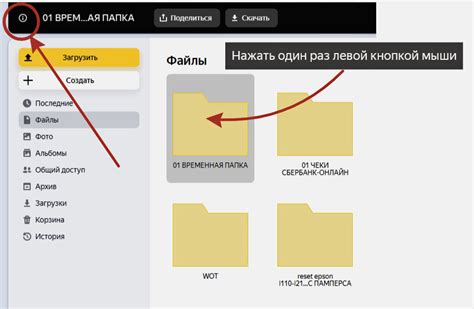
После успешной загрузки файла на Яндекс Диск, вы можете просматривать его в браузере без необходимости скачивания на компьютер. Для этого выполните следующие шаги:
- Откройте Яндекс Диск в браузере и войдите в свою учетную запись.
- Перейдите в папку или раздел Яндекс Диска, в котором вы загрузили файл.
- Найдите загруженный файл в списке файлов и папок.
- Щелкните по имени файла, чтобы открыть его.
При открытии файла на Яндекс Диске, веб-интерфейс отобразит содержимое файла в соответствующем формате. Например, если это текстовый документ, вы сможете просматривать его содержимое. Если это изображение, Яндекс Диск отобразит его в виде изображения и предложит различные инструменты для работы с ним.
Примечание: Возможность просмотра файлов на Яндекс Диске зависит от их типа и формата. Некоторые файлы могут быть недоступны для просмотра в веб-интерфейсе Яндекс Диска, в таком случае рекомендуется скачать файл на свой компьютер и открыть его с помощью соответствующего программного обеспечения.